Photoshop设计创意2013文字特效
如何使用Photoshop为照片添加艺术字体和文字特效
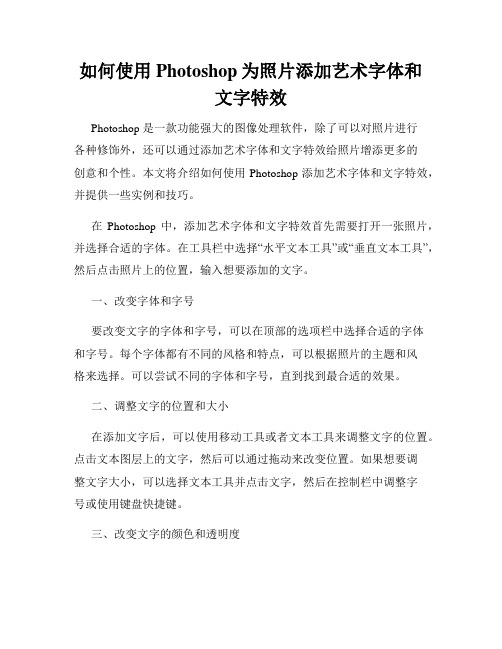
如何使用Photoshop为照片添加艺术字体和文字特效Photoshop 是一款功能强大的图像处理软件,除了可以对照片进行各种修饰外,还可以通过添加艺术字体和文字特效给照片增添更多的创意和个性。
本文将介绍如何使用 Photoshop 添加艺术字体和文字特效,并提供一些实例和技巧。
在Photoshop 中,添加艺术字体和文字特效首先需要打开一张照片,并选择合适的字体。
在工具栏中选择“水平文本工具”或“垂直文本工具”,然后点击照片上的位置,输入想要添加的文字。
一、改变字体和字号要改变文字的字体和字号,可以在顶部的选项栏中选择合适的字体和字号。
每个字体都有不同的风格和特点,可以根据照片的主题和风格来选择。
可以尝试不同的字体和字号,直到找到最合适的效果。
二、调整文字的位置和大小在添加文字后,可以使用移动工具或者文本工具来调整文字的位置。
点击文本图层上的文字,然后可以通过拖动来改变位置。
如果想要调整文字大小,可以选择文本工具并点击文字,然后在控制栏中调整字号或使用键盘快捷键。
三、改变文字的颜色和透明度可以通过选择文字并在顶部的选项栏中改变颜色来改变文字的颜色。
可以选择常用颜色或使用取色器选择照片中的准确颜色。
还可以调整文字层的透明度,以便更好地与照片融合。
四、添加文字特效Photoshop 提供了许多文字特效,例如阴影、描边和倾斜等。
要添加特效,可以选择文本图层并在顶部的选项栏中选择相应的选项。
可以尝试不同的特效,以找到最适合照片的效果。
五、使用图层样式图层样式是一种快速添加特效和样式到文本的方法。
选择文本图层并点击图层面板底部的“图层样式”图标,然后选择合适的样式,如阴影、浮雕和渐变等。
可以根据需要进行调整,以达到想要的效果。
六、创建路径文字除了水平和垂直文本工具,还可以使用路径文字工具在照片上创建沿着路径的文字。
首先,选择路径文字工具,在照片上绘制一个路径,然后点击路径,输入文字。
这样文字就会沿着路径进行排列。
Photoshop中的文字效果和样式制作技巧
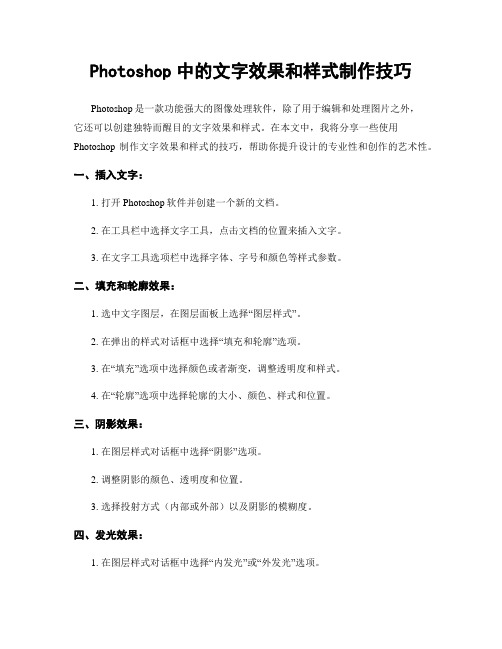
Photoshop中的文字效果和样式制作技巧Photoshop是一款功能强大的图像处理软件,除了用于编辑和处理图片之外,它还可以创建独特而醒目的文字效果和样式。
在本文中,我将分享一些使用Photoshop制作文字效果和样式的技巧,帮助你提升设计的专业性和创作的艺术性。
一、插入文字:1. 打开Photoshop软件并创建一个新的文档。
2. 在工具栏中选择文字工具,点击文档的位置来插入文字。
3. 在文字工具选项栏中选择字体、字号和颜色等样式参数。
二、填充和轮廓效果:1. 选中文字图层,在图层面板上选择“图层样式”。
2. 在弹出的样式对话框中选择“填充和轮廓”选项。
3. 在“填充”选项中选择颜色或者渐变,调整透明度和样式。
4. 在“轮廓”选项中选择轮廓的大小、颜色、样式和位置。
三、阴影效果:1. 在图层样式对话框中选择“阴影”选项。
2. 调整阴影的颜色、透明度和位置。
3. 选择投射方式(内部或外部)以及阴影的模糊度。
四、发光效果:1. 在图层样式对话框中选择“内发光”或“外发光”选项。
2. 调整发光的颜色、透明度、大小和模糊度。
五、渐变效果:1. 在图层样式对话框中选择“渐变叠加”选项。
2. 选择渐变的样式(线性、径向、角度等)。
3. 调整渐变的颜色和位置。
4. 可以添加多个渐变叠加,创造更加丰富的效果。
六、纹理效果:1. 在图层样式对话框中选择“纹理”选项。
2. 选择纹理的样式和图片。
3. 调整纹理的缩放大小和亮度等参数。
七、勾线效果:1. 选中文字图层,在图层面板上右键点击选择“复制图层样式”。
2. 然后再右键点击选择“粘贴图层样式”。
3. 在复制的图层上选择“描边”选项。
4. 调整描边的大小、颜色和样式。
八、创意效果:1. 使用自定义的形状图层作为遮罩来剪裁文字。
2. 在文字图层上使用擦除工具或刷子工具创造独特的效果。
3. 添加滤镜效果来使文字变得更加有趣和艺术。
九、保存和应用样式:1. 在图层样式对话框中点击“新样式”按钮。
炫酷的文字效果用PS高级技巧制作动感十足的D字体
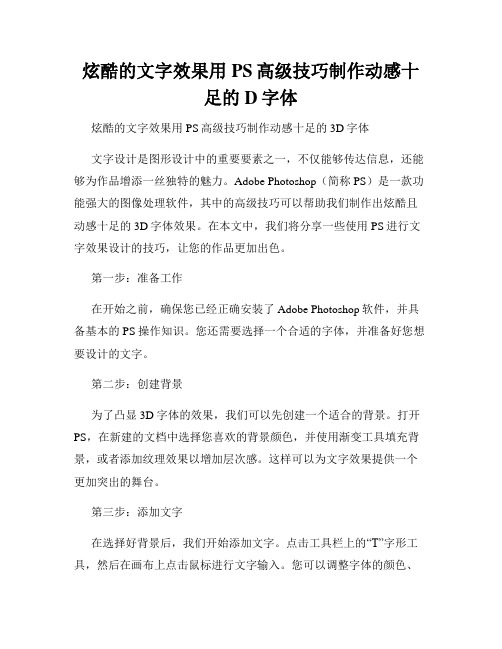
炫酷的文字效果用PS高级技巧制作动感十足的D字体炫酷的文字效果用PS高级技巧制作动感十足的3D字体文字设计是图形设计中的重要要素之一,不仅能够传达信息,还能够为作品增添一丝独特的魅力。
Adobe Photoshop(简称PS)是一款功能强大的图像处理软件,其中的高级技巧可以帮助我们制作出炫酷且动感十足的3D字体效果。
在本文中,我们将分享一些使用PS进行文字效果设计的技巧,让您的作品更加出色。
第一步:准备工作在开始之前,确保您已经正确安装了Adobe Photoshop软件,并具备基本的 PS 操作知识。
您还需要选择一个合适的字体,并准备好您想要设计的文字。
第二步:创建背景为了凸显3D字体的效果,我们可以先创建一个适合的背景。
打开PS,在新建的文档中选择您喜欢的背景颜色,并使用渐变工具填充背景,或者添加纹理效果以增加层次感。
这样可以为文字效果提供一个更加突出的舞台。
第三步:添加文字在选择好背景后,我们开始添加文字。
点击工具栏上的“T”字形工具,然后在画布上点击鼠标进行文字输入。
您可以调整字体的颜色、大小和对齐方式,以满足您的需求。
尽量选择一种简洁、清晰的字体,以保证文字效果的清晰度和可读性。
第四步:应用图层样式要为文字添加炫酷的3D效果,我们可以使用图层样式功能。
首先,确保您选择了文字图层,然后在菜单栏中选择“图层”-“新建图层样式”-“混合选项”。
在弹出的图层样式窗口中,您可以尝试不同的效果,比如内阴影、倒影、外发光等,以制作出独特的文字效果。
第五步:使用滤镜效果除了图层样式,PS还提供了丰富的滤镜效果选项,可以进一步提升文字的炫酷程度。
选择文字图层后,点击菜单栏中的“滤镜”-“滤镜库”,您可以尝试不同的滤镜效果,比如扩散、模糊、变形等,根据您的需求调整参数,以达到预期的效果。
记得保存每一步的操作,方便后续调整和修改。
第六步:调整光影效果要使3D字体看起来更加真实,我们可以通过添加光源和调整阴影来增加立体感。
Photoshop文字效果制作技巧

Photoshop文字效果制作技巧文字是设计中非常重要的元素之一,它可以为作品增添个性和视觉效果。
在Photoshop中,我们可以利用各种技巧和工具来制作出独特而有吸引力的文字效果。
下面将分享一些常用的Photoshop文字效果制作技巧,希望能对你的设计工作有所帮助。
1. 阴影效果:为文字添加阴影可以使其看起来有立体感。
在选择文字工具后,点击文字图层上方的“fx”按钮,在弹出的菜单中选择“投影”选项。
在投影选项卡中,可以调整阴影的位置、颜色、模糊程度等参数,以达到想要的效果。
2. 描边效果:给文字添加描边可以使其看起来更加醒目和突出。
同样在“fx”按钮下选择“描边”选项,可以调整描边的颜色、大小、模糊程度等参数。
3. 渐变效果:利用渐变可以使文字呈现出丰富多彩的效果。
选择渐变工具后,在文字上拖动鼠标,即可创建一个渐变。
还可以调整渐变的颜色、角度和色标位置,以实现不同的效果。
4. 纹理效果:为文字添加纹理可以使其看起来更加有质感和独特。
在图层效果中选择“纹理”,然后可以选择合适的纹理图像,并调整其大小和透明度,从而达到想要的效果。
5. 扭曲效果:通过扭曲工具可以使文字呈现出曲线、弯曲等独特形状。
选择文字工具后,在文字上点击并拖动鼠标,即可创建扭曲效果。
还可以通过调整工具选项栏中的参数来改变扭曲的形状和强度。
6. 切割效果:切割文字可以使其呈现出非常有趣和创意的形状。
选择文字工具后,在文字图层上右键点击并选择“创造剪贴蒙版”,然后使用形状工具或者勾选已有形状来切割文字。
7. 透明效果:通过改变文字的透明度,可以使其呈现出半透明的效果,从而与背景融合在一起。
在文字选取工具中,可以在工具选项栏中调整透明度的值。
8. 运用滤镜:Photoshop提供了各种滤镜效果,可以为文字添加各种特殊效果。
选择文字工具后,在“滤镜”菜单中选择合适的滤镜,然后可以调整滤镜的参数以达到想要的效果。
9. 平面图案:通过创建平面图案,并将其应用在文字上,可以使其呈现出有趣的几何纹样。
制作炫酷文字效果 Photoshop高级技巧

制作炫酷文字效果:Photoshop高级技巧在设计和美化图片时,文字效果是重要的组成部分之一。
Photoshop作为一款功能强大的图像处理软件,不仅可以对图像进行编辑和处理,还能为文字添加各种炫酷效果。
本文将介绍几种Photoshop高级技巧,帮助您制作出炫酷的文字效果。
1. 渐变文字效果渐变文字效果可以为文字增添层次感和美感。
首先,在Photoshop中创建一个文件,并选择好适合的背景颜色。
接下来,在工具栏中选择“文本工具(T)”,点击画布上添加文字。
在文字图层上右键单击,选择“蒙版”然后选择“翻转蒙版”。
在图层面板中,调整渐变图层的不透明度,以实现渐变效果。
2. 镜面文字效果镜面文字效果可以给文字增加立体感和光影效果。
首先,在Photoshop中创建一个透明背景。
然后,在工具栏中选择“文本工具(T)”,点击画布上添加文字。
在图层面板中,双击文字图层以打开“图层样式”对话框。
选择“内阴影”选项,在样式下拉菜单中选择“环境内阴影”。
调整“大小”,使其稍稍大于正常字体大小。
接下来,选择“渐变叠加”选项,点击渐变颜色样本,选择“黑白”渐变。
调整渐变角度和颜色,使其看起来像是镜子反射出的效果。
最后,在“图层样式”对话框中选择“外发光”选项。
调整“技术”和“范围”,以使文字看起来更加真实。
3. 粒子文字效果粒子文字效果可以制造出炫酷的颗粒飞溅效果。
首先,在Photoshop中创建一个适当大小的文件。
然后,在工具栏中选择“文本工具(T)”,点击画布上添加文字。
在图层面板中,双击文字图层以打开“图层样式”对话框。
选择“内阴影”选项,在样式下拉菜单中选择“内嵌浮雕”。
调整“大小”和“深度”参数,使文字产生立体效果。
接下来,在图层样式对话框中选择“描边”选项。
调整“大小”和“位置”,以使文字边缘产生颗粒状效果。
最后,选择“颜色叠加”选项。
点击颜色样本,选择适合的颜色。
调整不同的参数,如“不透明度”和“饱和度”,以获得所需的颗粒效果。
如何使用Photoshop制作酷炫文字效果

如何使用Photoshop制作酷炫文字效果自从Adobe公司推出了Photoshop软件以来,它便成为了图形设计师和摄影爱好者最喜爱的工具之一。
在这个软件中,我们可以通过各种强大的功能来创建各种令人惊叹的效果。
本文将详细介绍如何使用Photoshop制作酷炫文字效果,让你的设计作品更加独特和引人注目。
步骤1:打开Photoshop并创建新的文档首先,打开Photoshop软件并点击“文件”-“新建”来创建一个新的文档。
在弹出的窗口中,设置你想要的文档尺寸和分辨率,并点击“确定”。
步骤2:选择文字工具从左侧的工具栏中选择“文字工具”或按下键盘上的“T”键,以选择文字工具。
步骤3:输入文字和选择字体在你想要创建效果的位置点击一下,然后输入你想要的文字。
接下来,点击屏幕上方的工具栏上的字体下拉菜单,选择一个适合你设计的字体。
步骤4:改变文字颜色在工具栏上方的选项栏中,你可以看到一个颜色示例框,点击它来改变你的文字颜色。
你还可以通过点击“颜色”标签来选择其他颜色选项,如渐变、图案等。
选择适合你的效果的颜色。
步骤5:添加阴影效果在工具栏上方的选项栏中,你可以看到一个类似于太阳的图标。
点击它来添加文字的阴影效果。
你可以通过调整阴影的颜色、位置和大小来获得你想要的效果。
步骤6:使用描边在选项栏中,你可以看到一个图标类似于一个矩形框并带有一个描边。
点击它来添加文字的描边效果。
选择一个合适的颜色和描边宽度,并调整位置和大小以达到你想要的效果。
步骤7:添加渐变效果点击工具栏上方的选项栏中的渐变图标,以添加渐变效果。
在渐变编辑器中,你可以选择不同的颜色和样式来创建你想要的效果。
点击确定后,将渐变效果应用到文字上。
步骤8:尝试不同的滤镜效果Photoshop提供了许多滤镜效果,可以更加突出和改变文字的外观。
点击“滤镜”-“艺术”-“艺术线条”,然后在弹出的窗口中调整参数,以创建一条艺术线描绘在文字上的效果。
步骤9:调整文字的透明度和混合模式在图层面板中,你可以找到你的文字图层。
制作独特的文字效果Photoshop的文本编辑功能
制作独特的文字效果Photoshop的文本编辑功能Photoshop是一款功能强大的图像处理软件,除了提供丰富的图像编辑功能外,它还拥有出色的文本编辑功能,可以帮助用户制作独特的文字效果。
本文将介绍如何利用Photoshop的文本编辑功能制作出独特的文字效果。
一、渐变填充效果使用渐变填充效果可以给文字增加立体感和层次感。
具体操作步骤如下:1. 打开Photoshop软件,创建一个新的文档。
选择文档大小和分辨率。
2. 在工具栏中选择“文本工具”(T)。
3. 在画布上点击鼠标左键,输入要编辑的文字。
4. 在“字符”面板中选择字体、字号、间距等属性。
5. 选择“窗口”>“渐变”以打开渐变面板。
6. 在渐变面板中选择一个适合的渐变效果,可以选择线性渐变、径向渐变等。
7. 用鼠标左键点击并拖动选中的文字,然后点击渐变面板中的渐变样式将其应用到文字上。
二、阴影和发光效果通过添加阴影和发光效果,可以使文字看起来更加立体和鲜活。
具体操作步骤如下:1. 在步骤一中创建的新文档上,使用文本工具输入要编辑的文字。
2. 在“图层”面板中选中文本所在的图层。
3. 单击菜单栏的“图层”>“新建效果图层”>“阴影”以添加文字阴影效果。
4. 在弹出的“阴影效果”对话框中,调整阴影颜色、大小、距离和角度等参数,点击“确定”。
5. 单击菜单栏的“图层”>“新建效果图层”>“发光”以添加文字发光效果。
6. 在弹出的“发光效果”对话框中,调整发光的颜色、大小、透明度和扩散距离等参数,点击“确定”。
三、填充图案效果使用填充图案效果可以赋予文字特定的图案或纹理,使其看起来更加独特。
具体操作步骤如下:1. 在步骤一中创建的新文档上,使用文本工具输入要编辑的文字。
2. 在“图层”面板中选中文本所在的图层。
3. 单击菜单栏的“图层”>“新建调整图层”>“图案”以创建一个填充图案图层。
4. 在弹出的“图案填充”对话框中,选择一个适合的图案,如水纹、云彩等。
制作创意文字效果的Photoshop教程
制作创意文字效果的Photoshop教程在图像处理软件中,Adobe Photoshop无疑是最受欢迎和权威的选择之一。
它提供了丰富的功能和工具,可以帮助用户创作出令人惊叹的艺术作品。
本文将为您介绍一些制作创意文字效果的Photoshop教程和使用技巧。
1. 透视文字效果透视文字效果可以使文字呈现出立体感和手绘效果。
首先,创建一个新的Photoshop文档,选择合适的背景颜色或添加一张背景图片。
然后,在选择工具栏中选择“文字工具”,输入您要应用效果的文字。
选择一个适合的字体和字号,并将其放置在合适的位置。
接下来,右键点击文字图层,并选择“转换为智能对象”。
然后,转到“编辑”菜单,选择“变换-透视”。
拖动透视网格的锚点,调整文字的透视效果,使其具有立体感。
完成后,按下回车键应用透视效果。
2. 破碎效果文字破碎效果可以为文字增添一种独特的艺术美感。
首先,创建一个新的Photoshop文档,选择合适的背景颜色或添加一张背景图片。
然后,使用文本工具输入您要应用效果的文字,并选择一个合适的字体和字号。
接下来,选择“选择”菜单中的“区域”选项,并使用矩形选择工具绘制一个包围文字的选择框。
然后,点击“图层”菜单中的“新建遮罩层”,选择“选择像素”选项,然后点击确定。
这将创建一个与文字形状相匹配的蒙版图层。
接着,将蒙版图层复制一份,并右键点击其中一个蒙版图层,选择“释放剪贴蒙版”。
然后,使用橡皮擦工具或其他合适的工具,在释放剪贴蒙版的图层上擦除部分文字,以模拟破碎的效果。
3. 金属文字效果金属效果可以为文字增添一种硬朗、现代的外观。
首先,创建一个新的Photoshop文档,选择适当的背景颜色或添加一张背景图片。
然后,使用文本工具输入您要应用效果的文字,并选择一个适合的字体和字号。
接下来,选择文字图层,并右键点击,选择“合并图层”,将文字转换为一个普通的图层。
然后,选择“效果”菜单中的“渐变覆盖”,并选择一个合适的金属渐变。
如何使用Photoshop制作创意文字效果
如何使用Photoshop制作创意文字效果导语:Photoshop是一款功能强大的图像处理软件,除了对图像进行处理和编辑外,它还可以用来制作创意文字效果。
本文将详细介绍使用Photoshop制作创意文字效果的步骤和技巧。
一、准备工作1. 安装并打开Photoshop软件。
2. 新建一个空白画布,设置合适的尺寸和分辨率。
二、选择字体和文字1. 在字体工具栏中选择合适的字体。
可以选择一些装饰性的字体,如草书体、艺术字等,以实现创意效果。
2. 在画布上点击并输入需要制作创意效果的文字。
三、调整文字样式1. 文字的大小调节:使用“字符”面板或者直接调整工具栏中的字体大小工具。
2. 文字颜色调节:使用“颜色”面板或者从工具栏中的颜色选择器中选择合适的颜色。
3. 文字选中状态下,点击工具栏上的“居中”按钮,将文字居中对齐。
四、应用文字效果1. 阴影效果:选择文字图层,在图层样式中点击“阴影”选项,设置合适的阴影颜色、角度、距离和模糊度等参数。
2. 描边效果:选择文字图层,在图层样式中点击“描边”选项,设置合适的描边颜色、大小和位置等参数。
3. 渐变效果:选择文字图层,在图层样式中点击“渐变叠加”选项,设置合适的渐变类型、颜色和角度等参数。
4. 印刷效果:选择文字图层,在图层样式中点击“印刷效果”选项,设置合适的纹理、光泽和深度等参数。
5. 其他效果:还可以尝试使用更多的图层样式选项,如内阴影、浮雕、倒影等,来为文字添加更多创意效果。
五、添加背景或纹理1. 在文字图层下新建一个图层,作为背景层。
2. 使用涂鸦工具、填充工具或者图像工具,生成合适的背景效果或纹理。
3. 调整背景图层的透明度或者与文字图层的叠加模式,以融合背景和文字效果。
六、保存和导出1. 点击菜单栏中的“文件”-“存储为”,选择合适的存储格式和保存路径。
2. 如果需要导出为其他格式(如JPEG、PNG等),点击菜单栏中的“文件”-“导出”,选择导出选项并设置相关参数。
科幻文字设计 利用 Photoshop 制作未来感十足的文字特效
科幻文字设计:利用 Photoshop 制作未来感十足的文字特效在当今的数字时代,科幻元素无处不在,而文字特效是其中不可或缺的一部分。
利用 Photoshop 软件,我们可以轻松地制作出令人惊叹的未来感十足的文字特效。
本教程将向您展示一些简单而强大的技巧,使您能够创建自己独特的科幻文字设计。
1. 创建文档首先,打开 Photoshop 软件并创建一个新的文档。
选择您喜欢的尺寸和分辨率,并确保背景是透明的。
这将为您提供更大的灵活性和自由度。
2. 添加文本接下来,选择文字工具(T)并在文档中添加您想要创建特效的文字。
您可以选择任何字体和文字大小,根据您的喜好来调整。
3. 应用文本效果在图层面板中选择您的文字图层,并转到“图层”选项。
这里有许多不同的文本效果可供选择,如阴影、发光、渐变和倾斜等。
根据您的创意,尝试应用不同的效果来达到想要的效果。
4. 添加纹理为了增加科幻感,您可以考虑为文字添加一些纹理。
在图层面板中,右键单击文本图层并选择“添加遮罩”>“显示所有”,然后按住Alt键点击遮罩缩略图。
现在,您可以在文字上方创建新的图层,并在其中添加纹理或图案。
使用画笔工具或选择合适的纹理素材,以及适当的混合模式和不透明度,将纹理应用到文字上。
5. 调整颜色和亮度通过调整色彩平衡、曲线或色相/饱和度等调整图像菜单中的选项,您可以改变文字的颜色和亮度。
尝试使用冷色调或鲜艳的配色方案,以突出科幻感。
6. 添加光线效果为了增加未来感,您可以使用光线效果。
创建一个新的图层,并选择渐变工具。
在渐变编辑器中选择一个从透明到白色的线性渐变。
然后,在新建的图层上从文字的一侧向另一侧绘制一个渐变。
最后,将图层的混合模式设置为“叠加”或“柔光”,并适当调整不透明度以达到期望的光线效果。
7. 添加模糊效果为了增加未来感和深度,您可以应用模糊效果。
选择文本图层,并转到“滤镜”>“模糊”>“高斯模糊”。
调整模糊半径以使文字模糊,但仍然能够辨认。
- 1、下载文档前请自行甄别文档内容的完整性,平台不提供额外的编辑、内容补充、找答案等附加服务。
- 2、"仅部分预览"的文档,不可在线预览部分如存在完整性等问题,可反馈申请退款(可完整预览的文档不适用该条件!)。
- 3、如文档侵犯您的权益,请联系客服反馈,我们会尽快为您处理(人工客服工作时间:9:00-18:30)。
Photoshop设计创意2013文字特效
1、先看看教程的最终效果图;
2、对背景进行径向渐变(#2d2d2d--#101010); 新建一层,使用彩虹渐变(颜色要比默认的彩虹色要深,使用线型渐变);将此层改为叠加图层模式;
3、输入文字;再将文字复制一层,两层的文字一定要重叠,如图;再选下面
的文字层,添加图层样式,如图所示;
4、选上面的文字层,对文字添加图层蒙版;如图;再添加图层样式,如图所示;
5、利用钢笔工具创建如图所示路径,填充颜色后,使用图层模式,如图;
6、调整画笔;如图调整画笔的笔尖形状,形状动态,散布,湿边,平滑等设置;分别建立三层,画些大圆,小圆等;然后将层改为叠加图层模式;如图;
7、分别建立三层,画上一粗,两细的斜线;如图;再将图层模式改为叠加;然后再复制几个,根据自己喜好自由摆放;如图所示;
8、利用钢笔工具创建时钟指针,再填充白色;最后输入文字,完成最终效果。
